10 skrytých funkcií v macOS Sonoma (2023)
macOS Sonoma obsahuje stovky doplnkov, vylepšení, vylepšení a zmien v kvalite života. Funkcie siahajú od zjednodušených Siri aktivácia, ktorá vám umožní prepustiť „Ahoj“ na interaktívne miniaplikácie pracovnej plochy a niekoľko vylepšení dostupnosti. Je toho ešte viac, o čom by ste mali vedieť.
01
z 11
Widgety na pracovnej ploche
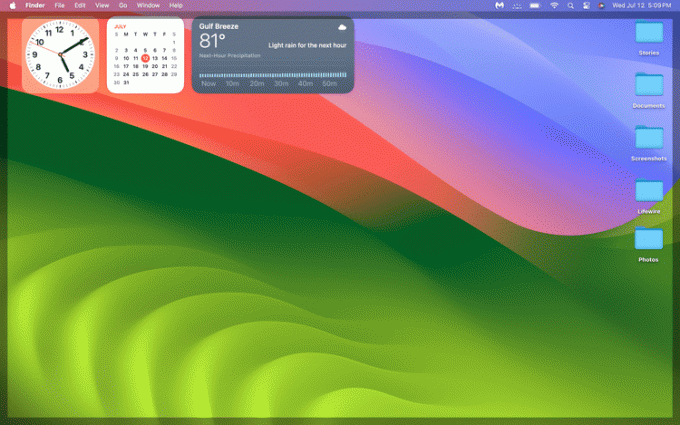
Widgety sú už dostupné v Centrum notifikácií, ale Sonoma ich prináša priamo na plochu. Tieto miniaplikácie pre pracovnú plochu sú interaktívne, rovnako ako miniaplikácie pre iPhone a iPad, takže môžete označiť úlohy a vykonávať ďalšie užitočné funkcie priamo z miniaplikácie namiesto otvárania príslušnej aplikácie. Miniaplikácie pracovnej plochy majú v Sonome aj efekt priehľadnosti, ktorý im umožňuje vyblednúť do pozadia, keď ich nepoužívate.
Okrem týchto vylepšení umožňuje Sonoma aj vysokú úroveň interaktivity medzi miniaplikáciami na pracovnej ploche a miniaplikáciami na vašom iPhone. Ak máte svoj iPhone poruke, keď používate Mac a sú k nemu pripojené Wi-Fi sieť, widgety, ktoré ste si predtým nastavili na svojom iPhone, budú k dispozícii na vašom Macu.
Ak chcete pridať miniaplikácie na plochu: kliknite pravým tlačidlom myši na pracovnú plochu > upravovať widgetya potom vyberte požadované miniaplikácie.
02
z 11
Safari Tweaks
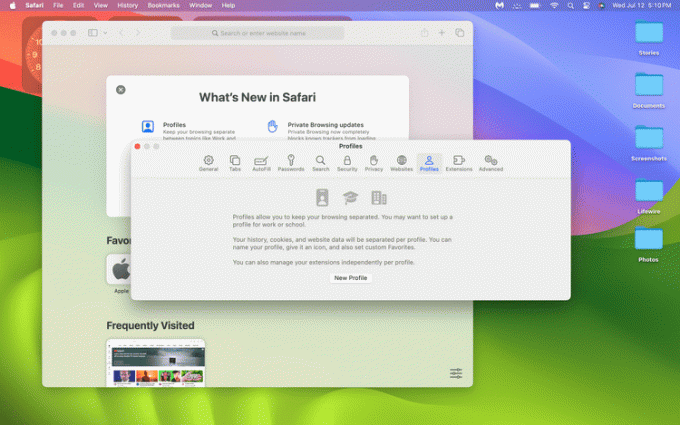
Safari dostal v Sonome niekoľko užitočných vylepšení vrátane vylepšení funkcie súkromného prehliadania a pridania profilov.
Vylepšenia súkromného prehliadania dodávajú reláciám súkromného prehliadania ďalšiu ochranu. Ak sa vzdialite od svojho Macu s aktívnou reláciou súkromného prehliadania, Safari automaticky uzamkne vaše súkromné karty, aby ich ochránil pred zvedavými očami. Ak chcete odomknúť súkromné karty, musíte použiť Touch ID alebo zadať heslo.
Profily uľahčujú používanie jedného Macu na obchodné a osobné aktivity. Každý profil môže mať vlastnú sadu záložiek, obľúbených položiek a rozšírení. Nie ste obmedzený len na jeden pracovný profil a jeden osobný profil, takže si ich môžete bez obáv vytvoriť toľko, koľko potrebujete, na akýkoľvek účel, na ktorý ich potrebujete.
Ak chcete získať prístup k profilom Safari, otvorte Safari a prejdite na Safari > nastavenie > Profily. Medzi profilmi môžete prepínať manuálne a možno ich použiť aj v spojení s režimami zaostrenia na automatické prepínanie. Napríklad režim pracovného sústredenia sa môže automaticky prepnúť na váš pracovný profil.
03
z 11
Webové aplikácie Safari
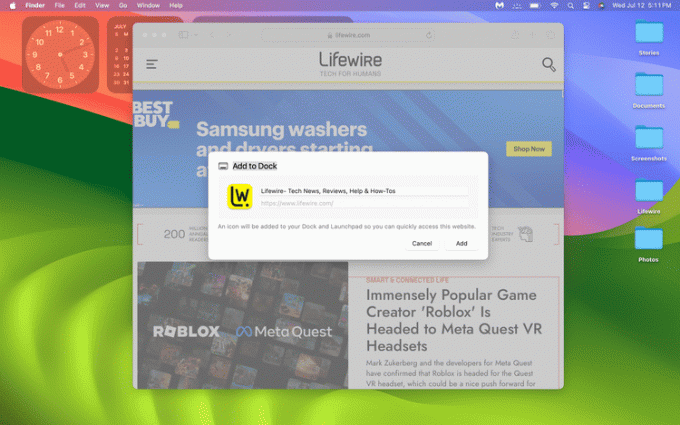
Web Apps je nová funkcia v Sonome, ktorá vám umožní premeniť akúkoľvek webovú stránku na počítačovú aplikáciu. Táto funkcia vytvorí odkaz na odkaz v Docku, ktorý otvorí konkrétnu webovú stránku v upravenom okne Safari, čo je len webová lokalita bez panela s adresou, kariet alebo iných rušivých prvkov.
Ak chcete vytvoriť webovú aplikáciu Safari, prejdite na webovú lokalitu pomocou prehliadača Safari. Potom kliknite na zdieľam tlačidlo > Pridať do doku. Tým sa na vašom doku vytvorí ikona, na ktorú môžete kliknúť a v budúcnosti spustiť webovú lokalitu ako webovú aplikáciu.
Ak odstránite webovú aplikáciu z doku, môžete k nej v budúcnosti pristupovať tak, že prejdete do priečinka Aplikácie. Odtiaľ môžete presunúť webovú aplikáciu na plochu. K týmto webovým aplikáciám môžete pristupovať aj cez LaunchPad a Spotlight.
04
z 11
Vylepšené videokonferencie
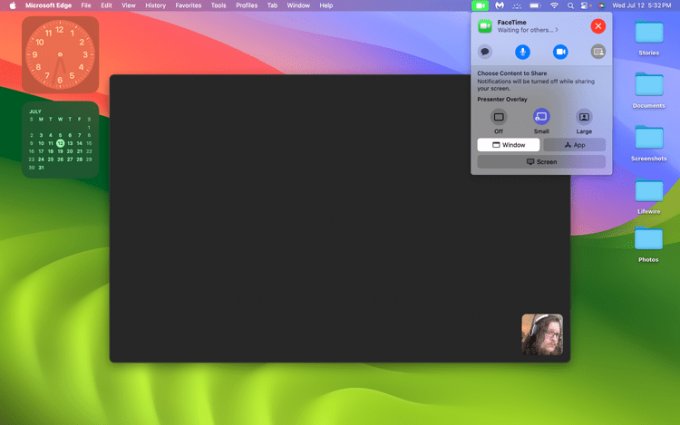
Presenter Overlay je najdôležitejším vylepšením videokonferencií v Sonome. Táto funkcia je dostupná v FaceTime a niekoľko ďalších aplikácií pre videokonferencie vrátane Skype a Zoom. Táto funkcia je užitočná, keď robíte prezentáciu vo videohovore, pretože vám umožňuje ukázať sa pri súčasnom zdieľaní obrazovky. Môžete sa zobraziť buď prekrytý cez zdieľanú obrazovku, alebo v kruhu, ktorý sa vznáša nad obrazovkou.
Sonoma tiež obsahuje nástroj na výber zdieľania obrazovky, ktorý uľahčuje zdieľanie aplikácie počas videohovoru. Ak chcete použiť túto funkciu, kliknite na zelené tlačidlo, ktoré sa zobrazí v ľavom hornom rohu aplikácie, ktorú chcete zdieľať, a potom vyberte možnosť zdieľať ju počas hovoru.
Zahrnutie nových reakcií je o niečo menej užitočné, ale potenciálne zábavnejšie. Počas videohovorov si môžete vybrať z pridávania srdiečok, konfiet a iných reakčných obrázkov na obrazovku.
05
z 11
Hrací mód
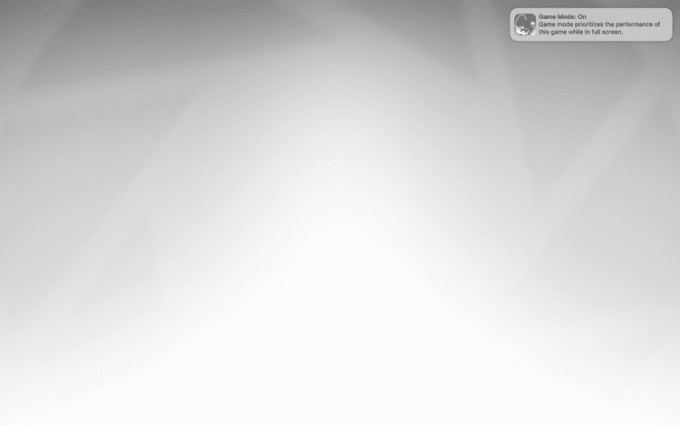
Toto je len pre počítače Mac so systémom Silicon. Ak radi hráte na Macu, oceníte novú funkciu herného režimu od Sonomy. Táto funkcia znižuje aktivitu úloh na pozadí a dáva CPU a GPU prioritu akejkoľvek aktuálne aktívnej hre, keď je režim povolený. Pomáha tiež minimalizovať oneskorenie ovládačov a latenciu AirPods, aby sa váš herný zážitok ešte viac zlepšil.
06
z 11
Vylepšené automatické opravy a prediktívny text
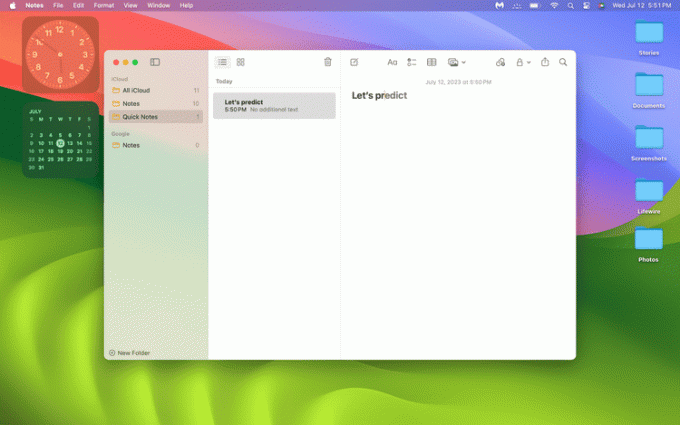
Automatické opravy a prediktívny text sú známe tým, že poskytujú neočakávané a nezamýšľané výsledky, ale tieto funkcie kvality života sú v Sonome lepšie ako predtým. Jedno vylepšenie stručne podčiarkne opravené slová, čím vám poskytne vizuálnu pomôcku a príležitosť vrátiť späť nechcené opravy.
Prediktívny text sa zobrazuje presne v súlade s tým, čo náhodou píšete, pričom návrh sa zobrazuje v svetlejšom odtieni sivej. Ak funkcia funguje správne a navrhuje slovo, ktoré ste písali, môžete stlačením medzerníka slovo automaticky doplniť a ušetriť tak čas.
07
z 11
Vylepšenia diktátov
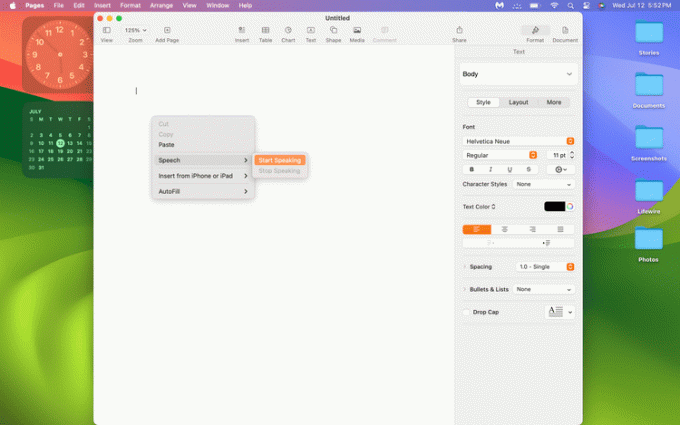
Vylepšenia rozpoznávania reči v Sonome prinášajú lepšie výsledky diktovania, takže strávite menej času vracaním sa späť a opravovaním chýb. Diktovanie funguje aj so súčasným zadávaním textu, takže nemusíte prepínať tam a späť medzi písaním a diktovaním. Funguje to rovnako ako v prípade iPadOS a iOS, kde môžete písať a diktovať súčasne jednoduchšie prepínať medzi dvoma režimami zadávania textu a rýchlejšie sa vrátiť a opraviť chyby, ktoré sa vyskytli orezať.
08
z 11
Úpravy ochrany osobných údajov a bezpečnosti
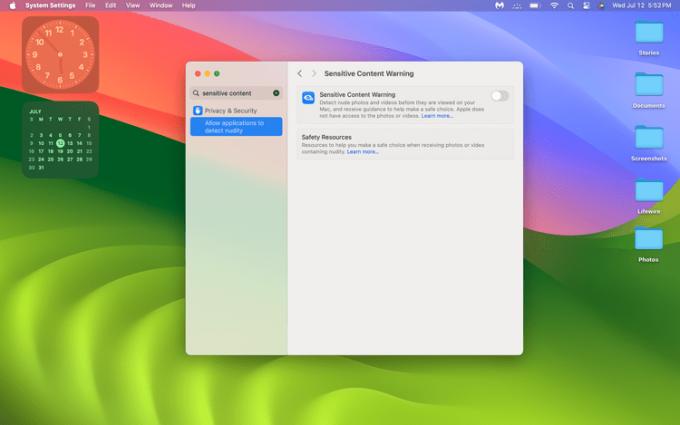
Sonoma prináša niekoľko úprav a vylepšení funkcií ochrany súkromia a bezpečnosti tým, že prináša bezpečnosť komunikácie do AirDrop, výber fotografií a FaceTime. Táto funkcia prihlásenia je navrhnutá tak, aby chránila deti, takže je dobré vidieť, že sa rozšírila aj na ďalšie aplikácie.
Nové upozornenie na citlivý obsah poskytuje dodatočnú ochranu varovaním pred zobrazením potenciálne citlivých obrázkov alebo videí prostredníctvom AirDrop, správ, hovorov a správ Facetime. Okrem blokovania citlivého obsahu funkcia umožňuje blokovanie odosielateľa.
09
z 11
Lepšia podpora PDF

Sonoma zahŕňa vylepšené PDF podpora niekoľkými spôsobmi, vrátane vylepšených funkcií na vypĺňanie formulárov pomocou funkcie Automatické dopĺňanie, inteligentných odporúčaní príjemcov a zobrazovania súborov PDF vložených v aplikácii Notes. Táto aktualizácia umožňuje aplikácii Notes zobrazovať súbory PDF a naskenované dokumenty v plnej šírke. Tiež vám umožňuje prepojiť súvisiace poznámky pre lepšiu organizáciu a ľahší prístup ku konkrétnym informáciám.
10
z 11
Funkcie dostupnosti
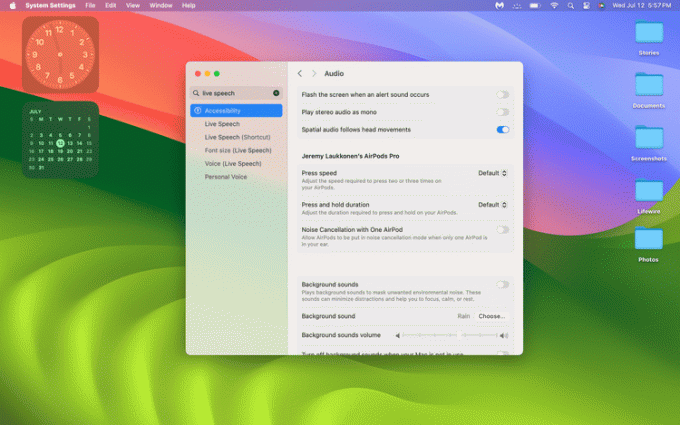
Sonoma prináša do vášho Macu niekoľko funkcií na zjednodušenie ovládania vrátane vylepšenej podpory zariadení na zjednodušenie ovládania. Ak používate načúvacie zariadenie Made for iPhone, zistíte, že teraz môžete takéto zariadenia pripojiť priamo k Macu na hlasové hovory a videohovory, počúvanie hudby a sledovanie videí.
11
z 11
Živá reč a osobný hlas
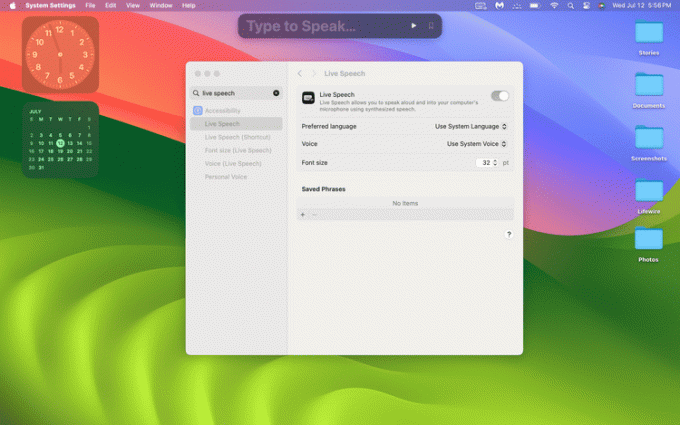
Živá reč je funkcia zameraná na tých, ktorí nemôžu hovoriť alebo majú problémy s rozprávaním. Táto funkcia prevodu textu na reč umožňuje používateľovi komunikovať písaním počas hlasového hovoru alebo videohovoru a verzia pre iPhone podporuje aj osobné rozhovory. Okrem funkcie prevodu textu na reč obsahuje aj niekoľko bežných fráz, ktoré používateľovi umožňujú skočiť do rýchleho komentára bez toho, aby vôbec musel písať.
Pre tých, ktorí vedia hovoriť, ale hrozí im strata tejto schopnosti, Sonoma obsahuje aj osobný hlas. Táto funkcia vám umožňuje vytvoriť si vlastný hlas prevodu textu na reč, ktorý znie ako vy, prečítaním niekoľkých textových výziev. Po nastavení tejto funkcie môže Live Speech používať váš osobný hlas.
Bude macOS Sonoma fungovať na Intel?
Áno, macOS Sonoma je kompatibilný s niektorými počítačmi Mac s procesorom Intel. Medzi kompatibilné modely patria:
- iMac 2019 alebo novší
- iMac Pro (2017)
- MacBook Air 2018 alebo novší
- MacBook Pro 2018 alebo novší
- Mac Pro 2019 alebo novší
- Mac Studio 2022 a novšie
- Mac mini 2018 alebo novší
Ďalšie informácie o kompatibilite nájdete v časti Zoznam hardvéru kompatibilného so Sonoma od spoločnosti Apple.
Ak váš Intel Mac nie je podporovaný, budete musieť zostať pri macOS Monterey. Ak je podporovaná, Sonoma je k dispozícii ako bezplatná aktualizácia, rovnako ako v prípade počítačov Apple Silicon Mac. Niektoré funkcie Sonoma však fungujú iba na Apple Silicon.
Ak máte Intel Mac, nebudete mať prístup k týmto funkciám:
- Prekrytie prezentujúceho. Táto funkcia zobrazuje používateľovi obsah, ktorý zdieľajú počas videokonferencie; nefunguje na Intel Mac.
- Hrací mód. Táto funkcia, ktorá obmedzuje úlohy na pozadí s cieľom zvýšiť výkon pri hraní hier, nie je dostupná na počítačoch Intel Mac.
- Zdieľanie obrazovky. Vysokovýkonný režim zavedený v systéme macOS Sonoma nefunguje na počítačoch Intel Mac.
- Vyrobené pre kompatibilitu s iPhone. Počítače Intel Mac nedokážu spárovať načúvacie zariadenia vyrobené pre iPhone.
FAQ
-
Ako aktualizujem macOS?
Keď bude k dispozícii aktualizácia systému macOS, váš Mac vám pošle upozornenie stiahnuť a nainštalovať (za predpokladu, že je kompatibilný). Môžete to skontrolovať manuálne tak, že prejdete na Systémové nastavenia (alebo Systémové preferencie) > generál > Aktualizácie softvéru.
-
Ktorý macOS mám?
Môžete skontrolovať, ktorú verziu systému macOS používate pod Apple menu v ľavom hornom rohu obrazovky. Vyberte O tomto Macua otvorí sa okno. Váš aktuálny operačný systém sa zobrazí vedľa macOS.
